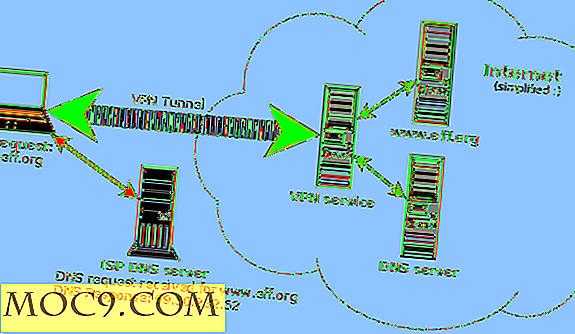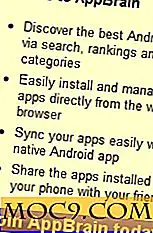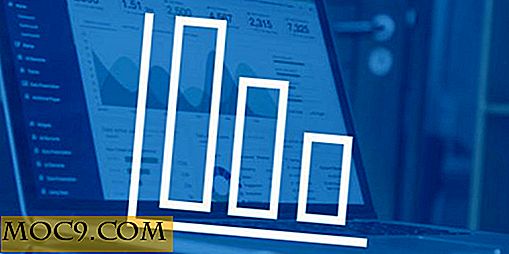So verfolgen Sie Seitenaufrufe auf Blogger mit Google Analytics
Den Überblick über alle meine Blogs und ihre Seitenaufrufe zu behalten, ist fast ein Vollzeitjob. Glücklicherweise gibt es immer Google Analytics, mit dem die Handhabung wesentlich vereinfacht wurde. Obwohl Blogger eigene Analysen anbietet, sind diese nicht so umfassend wie die von Google Analytics. In diesem Artikel erläutere ich, wie Sie Google Analytics so einrichten können, dass Sie Ihre Blogger-Websites nachverfolgen können.
Schritt 1. Einrichten eines Google Analytics-Kontos
Das erste, was Sie für die Einrichtung von Google Analytics benötigen, ist ein Google-Konto. Da dieses Handbuch hauptsächlich für Blogger-Benutzer gedacht ist, gehe ich davon aus, dass Sie bereits eines haben.
Wenn ja, wechseln Sie zur Google Analytics-Seite und wählen Sie " Jetzt anmelden ".

Als Nächstes erhalten Sie weitere Informationen zu Google Analytics und die Möglichkeit, ein neues Konto zu erstellen. Wählen Sie dazu " Registrieren >> ".
Auf der nächsten Seite müssen Sie den Namen der Website, die Sie analysieren möchten, sowie den Namen dieses Analytics-Kontos eingeben. Unter einem einzigen Google-Konto können Sie beliebig viele Analytics-Konten erstellen und jedes Konto kann bis zu 100 Websites enthalten. Es ist eine gute Idee, Ihren "Kontonamen" ziemlich allgemein zu halten, so dass Sie eine Vielzahl von Webseiten darunter hinzufügen können. Wählen Sie schließlich das entsprechende Gebiet und die Zeitzone aus.

Sie werden dann aufgefordert, weitere persönliche Daten einzugeben, einschließlich Ihres Namens und Ihres Landes.

Im letzten Schritt müssen Sie die Nutzungsbedingungen von Google Analytics akzeptieren.

Sie müssen jedoch nicht nur die Nutzungsbedingungen akzeptieren, sondern auch die "Einstellungen für die gemeinsame Nutzung von Daten" einsehen, indem Sie auf den Link "Einstellungen bearbeiten" klicken. Mithilfe dieser Einstellungen können Sie bestimmen, wie viele Informationen aus den Analysen Google enthält.

Wenn Sie mit Ihrer Auswahl zufrieden sind, wählen Sie "Neues Konto erstellen ". Sie werden aufgefordert, Ihre Datenfreigabeoptionen zu klären.
Ihr Konto ist nun erstellt und Sie erhalten einen Tracking-Code, um sie in die HTML-Vorlage Ihrer Website einzugeben. Dieser Code wird verwendet, um Ihre Website mit Google Analytics zu verknüpfen.

Wählen Sie "Speichern und beenden", nachdem Sie den Tracking-Code kopiert haben.
Schließlich sehen Sie eine Übersicht über Ihr neu erstelltes Konto und Ihre bald zu verfolgende Website.

Wie der Screenshot zeigt, gibt es einen "Fehler" im Status. Dies liegt daran, dass der Tracking-Code nicht in die HTML-Vorlage Ihrer Website kopiert wurde.
Schritt 2 - Tracking-Code in Blogger installieren
Dieses Handbuch gilt hauptsächlich für Blogger-Konten. Der Tracking-Code kann jedoch in die HTML-Vorlage der meisten Websites eingefügt werden.
Für Blogger-Konten : Um diesen Code in die Vorlage Ihrer Website zu kopieren, wechseln Sie zu Ihrem Blogger-Dashboard und klicken Sie auf den Link " Design " unter der Website, die Sie verfolgen möchten.

Auf der nächsten Seite wählen Sie "HTML bearbeiten "

Sie sehen den Volltext der HTML-Vorlage Ihrer Website. Aktivieren Sie " Widget-Vorlagen erweitern ", um den gesamten HTML-Code anzuzeigen. Fügen Sie dann den Tracking-Code direkt über dem " " Etikett.

Der Standard-Tracking-Code lautet wie folgt:
Dieser Tracking-Code wird mit einer alphanumerischen Nummer geliefert, die als "Web-Property-ID" bekannt ist. Dies ist der wesentliche Teil des Tracking-Codes und hat die Form " UA-XXXXXXXX-Y ". Denken Sie daran, " UA-XXXXXXXX-Y " mit Ihrer tatsächlichen Web-Property-ID auszutauschen, wenn Sie sie in Ihre HTML-Vorlage einfügen.
Sobald Sie dies abgeschlossen haben, wählen Sie " Vorlage speichern ".
Schritt 3 - Tracking bestätigen
Ihre Website wird jetzt in Analytics erfasst. Wenn dies nicht der Fall ist, kehren Sie zu Ihrer Analytics-Übersichtsseite zurück und wählen Sie "Bearbeiten" .

Wählen Sie dann " Status prüfen ".

Dadurch wird der Tracking-Code in der HTML-Vorlage Ihrer Website gepingt und Analytics wird damit beginnen, Daten für Ihre Website zu sammeln.
![]()
Schritt 4 - Fügen Sie weitere Websites hinzu
Wenn Sie Ihrem Analytics-Konto weitere Websites hinzufügen möchten, wählen Sie einfach "Neues Profil hinzufügen " .


Fazit
Sobald die Daten Ihrer Website gesammelt sind, sehen Sie ein Diagramm mit allen Ihren Informationen.

Das ist es.